Windows11のパソコンで、「ネットワークに接続できない」「ファイル共有の設定方法が分からない」「ネットワークと共有センターはどこにあるのだろう?」といったお悩みをお持ちではありませんか?
この記事では、Windows11の「ネットワークと共有センター」について解説します。
ネットワークと共有センターは、Wi-Fiや有線LANなどのネットワーク接続設定、ファイルやプリンターの共有設定など、ネットワークに関する様々な設定を行うための重要な場所です。
しかし、Windows10からインターフェースが変更されたため、開き方が分からず、お困りの方もいらっしゃるかもしれません。
この記事では、Windows11のネットワークと共有センターを開く4つの方法を、画像付きで分かりやすく解説します。
- 「ファイル名を指定して実行」から開く方法
- エクスプローラーから開く方法
- ショートカットを作成して開く方法
- コントロールパネルから開く方法
さらに、「ネットワークと共有センターが開かない」「場所が分からない」といった、よくあるご質問にもお答えします。
この記事を読めば、Windows11のネットワーク設定に関する疑問が解決し、より快適にパソコンをご利用いただけるようになるでしょう。ぜひ、最後までご覧ください。
Windows11でネットワークと共有センターを開く方法
Windows11でネットワークと共有センターを開く方法は、いくつかあります。
ここでは、代表的な4つの方法をご紹介します。
- 「ファイル名を指定して実行」から開く
- エクスプローラーから開く
- ショートカットを作成して開く
- コントロールパネルから開く
ご自身の状況や好みに合わせて、最適な方法を選んでください。どの方法でも、ネットワークと共有センターにアクセスできますので、ご安心ください。
それでは、それぞれの方法を詳しく見ていきましょう。
「ファイル名を指定して実行」でネットワークと共有センターを開く
「ファイル名を指定して実行」を使う方法は、Windowsの操作に少し慣れている方におすすめです。この方法のメリットは、以下の2点です。
- 素早く開ける: キーボード操作だけで、数秒でネットワークと共有センターを開くことができます。
- どのWindowsバージョンでも使える: Windows11だけでなく、Windows10やそれ以前のバージョンでも、同じ方法で開くことができます。
キーボードショートカットを多用する方は、この方法を覚えておくと便利でしょう。
それでは、具体的な手順を見ていきましょう。
WindowsキーとRキーを同時に押して「ファイル名を指定して実行」画面を表示し、「名前(O):」欄に以下のコマンドをコピー&ペースト(貼り付け)してEnterキーを押してください。
control /name Microsoft.NetworkAndSharingCenter- Windowsキー: キーボードの左下にある、Windowsのロゴが描かれたキーです。
CtrlキーとAltキーの間にあることが多いです。 - コピー&ペースト(貼り付け): コピーしたい文字列を選択し、右クリックメニューから「コピー」を選択。その後、貼り付けたい場所で右クリックメニューから「貼り付け」を選択する操作です。キーボードショートカットを使うと、コピーは
Ctrl+C、貼り付けはCtrl+Vで実行できます。 - コマンド: コンピューターに特定の動作を指示するための命令文のことです。
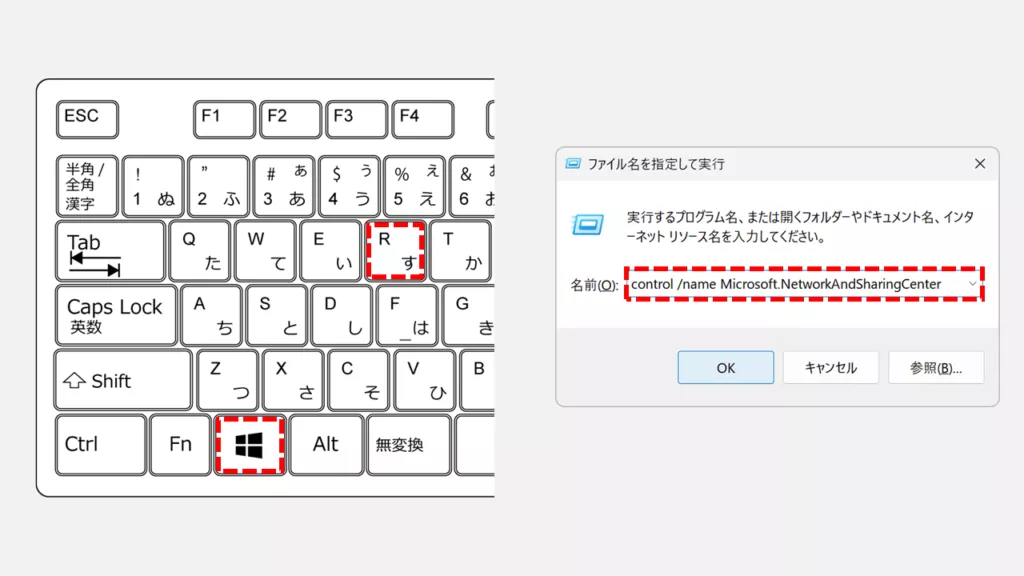
Enterキーを押すと、Windows11の「ネットワークと共有センター」ウィンドウが表示されます。
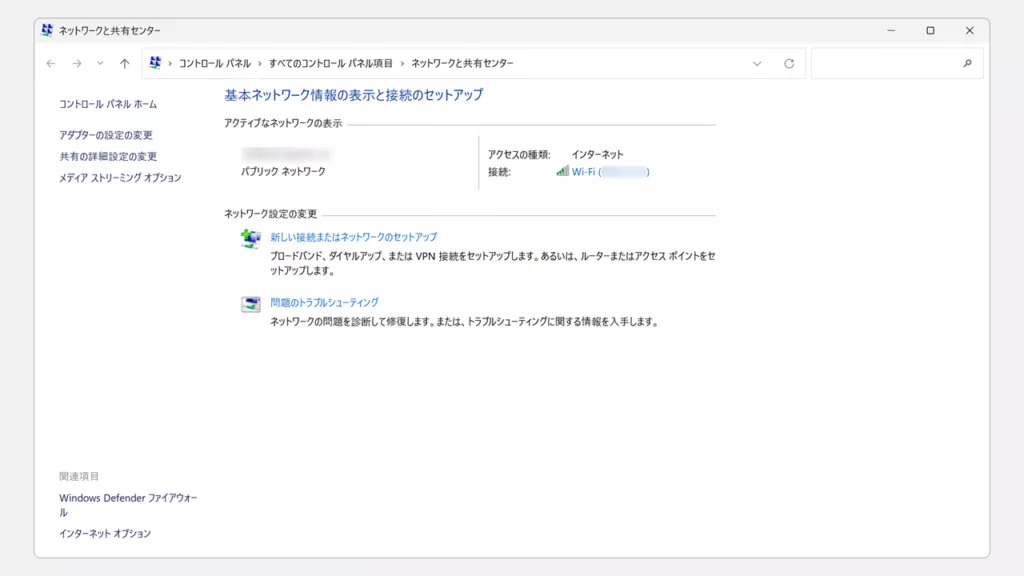
エクスプローラーからネットワークと共有センターを開く
Windowsのファイル管理ツールである「エクスプローラー」からも、ネットワークと共有センターにアクセスできます。この方法のメリットは、以下の点です。
- 普段使い慣れたツールで操作できる: エクスプローラーは、ファイルのコピーや移動など、日常的によく使うツールです。そのため、操作に迷うことなく、スムーズにネットワークと共有センターを開けます。
- 視覚的に分かりやすい: エクスプローラーのウィンドウ内で、アイコンやフォルダを辿って目的の場所にたどり着くため、視覚的に分かりやすく、直感的に操作できます。
普段からエクスプローラーを使い慣れている方には、特におすすめの方法です。
それでは、具体的な手順を見ていきましょう。
WindowsキーとEキーを同時に押して、エクスプローラーを起動してください。
エクスプローラー上部のアドレスバーに、以下のコマンドをコピー&ペースト(貼り付け)し、Enterキーを押してください。
control /name Microsoft.NetworkAndSharingCenter- Windowsキー: キーボードの左下にある、Windowsのロゴが描かれたキーです。
CtrlキーとAltキーの間にあることが多いです。 - アドレスバー: エクスプローラーの上部に表示される、現在開いているフォルダーの場所(パス)が表示される領域です。
- コピー&ペースト(貼り付け): コピーしたい文字列を選択し、右クリックメニューから「コピー」を選択。その後、貼り付けたい場所で右クリックメニューから「貼り付け」を選択する操作です。キーボードショートカットを使うと、コピーは
Ctrl+C、貼り付けはCtrl+Vで実行できます。
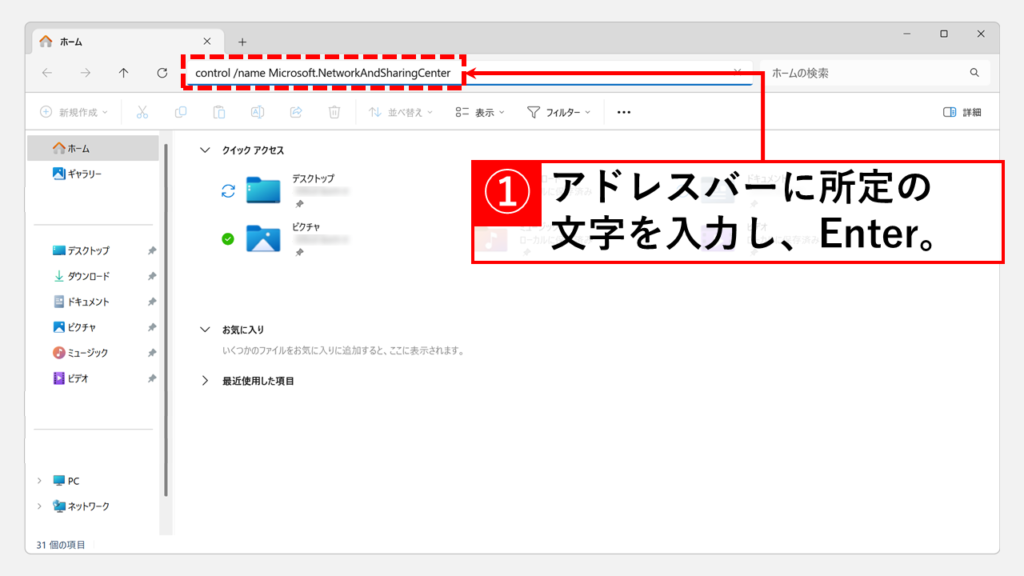
Enterキーを押すと、Windows11の「ネットワークと共有センター」ウィンドウが表示されます。
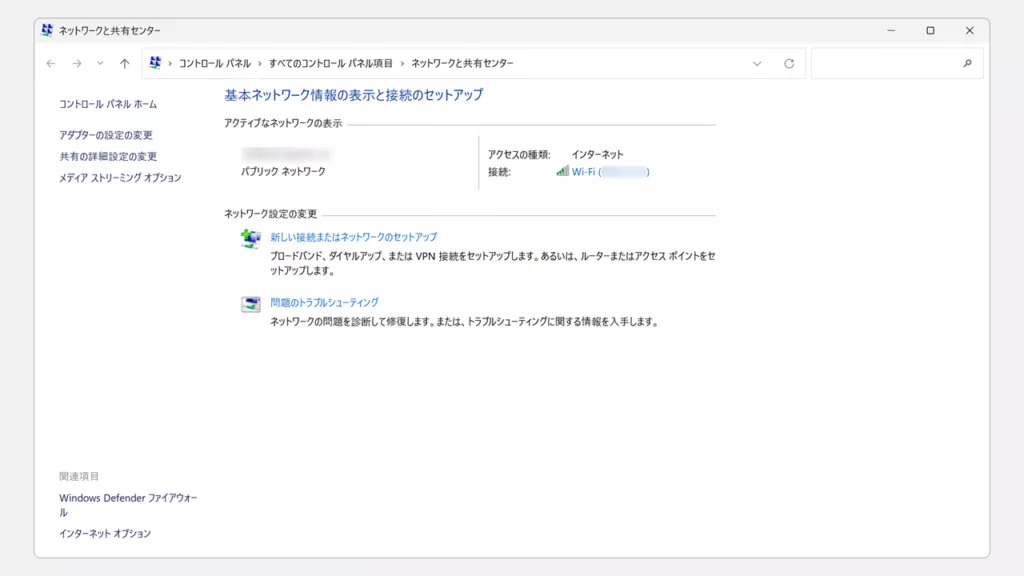
ネットワークと共有センターのショートカットを作成して開く
ネットワークと共有センターを頻繁に利用する方は、デスクトップやタスクバーにショートカットを作成しておくと便利です。この方法のメリットは以下の通りです。
- ワンクリックで開ける: ショートカットをダブルクリックするだけで、すぐにネットワークと共有センターを開けます。
- 毎回探す手間が省ける: コントロールパネルやエクスプローラーなどから、毎回ネットワークと共有センターを探す手間が省けます。
- カスタマイズ可能: ショートカットのアイコンや名前を自由に変更できるので、自分好みにカスタマイズできます。
一度作成してしまえば、非常に効率的にネットワークと共有センターにアクセスできるようになります。
それでは、ショートカットの作成方法と、ショートカットから開く方法を説明します。
デスクトップなど、ショートカットを作成したい場所で右クリックし、表示されたメニューから「新規作成」にマウスポインターを合わせ、「ショートカット」を選択してください。
- 右クリック: マウスの右側のボタンをクリックすることです。通常、コンテキストメニュー(その場所で利用できる操作の一覧)が表示されます。
- マウスカーソル: マウスを動かすと画面上で連動して動く矢印などのマークのことです。任意の画像に変更も可能です。
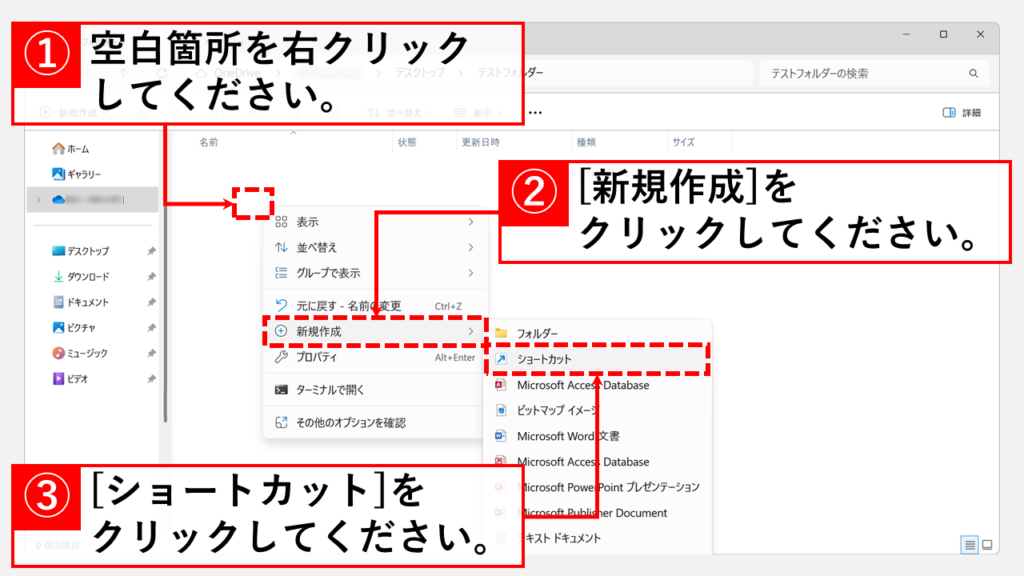
「ショートカットの作成」ウィンドウが表示されたら、「項目の場所を入力してください(T):」欄に以下のコマンドをコピー&ペースト(貼り付け)し、「次へ(N)」ボタンをクリックしてください。
control /name Microsoft.NetworkAndSharingCenter- コピー&ペースト(貼り付け): コピーしたい文字列を選択し、右クリックメニューから「コピー」を選択。その後、貼り付けたい場所で右クリックメニューから「貼り付け」を選択する操作です。キーボードショートカットを使うと、コピーは
Ctrl+C、貼り付けはCtrl+Vで実行できます。
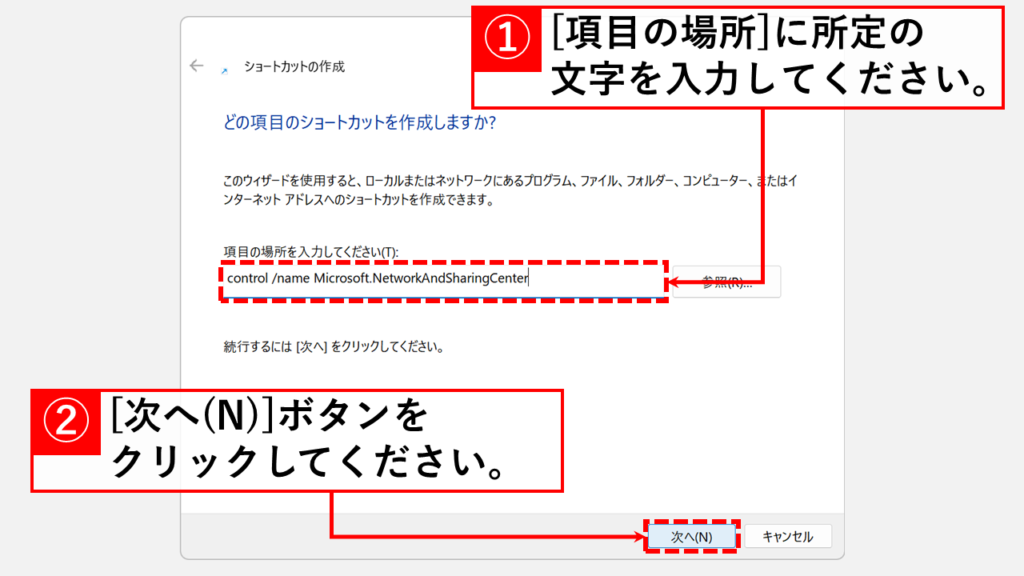
「ショートカットの名前を入力してください(T):」と表示されたら、任意の名前(例: ネットワークと共有センター)を入力し、「完了(F)」ボタンをクリックします。
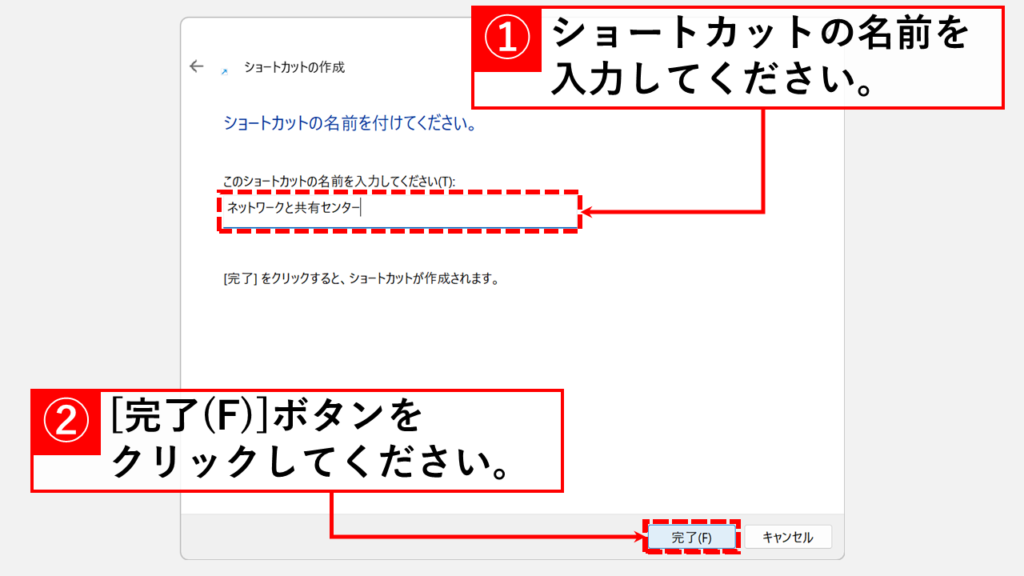
「完了(F)」ボタンをクリックすると、ショートカットが作成されます。
作成されたショートカットをダブルクリックし、Windows11の「ネットワークと共有センター」が表示されることを確認してください。
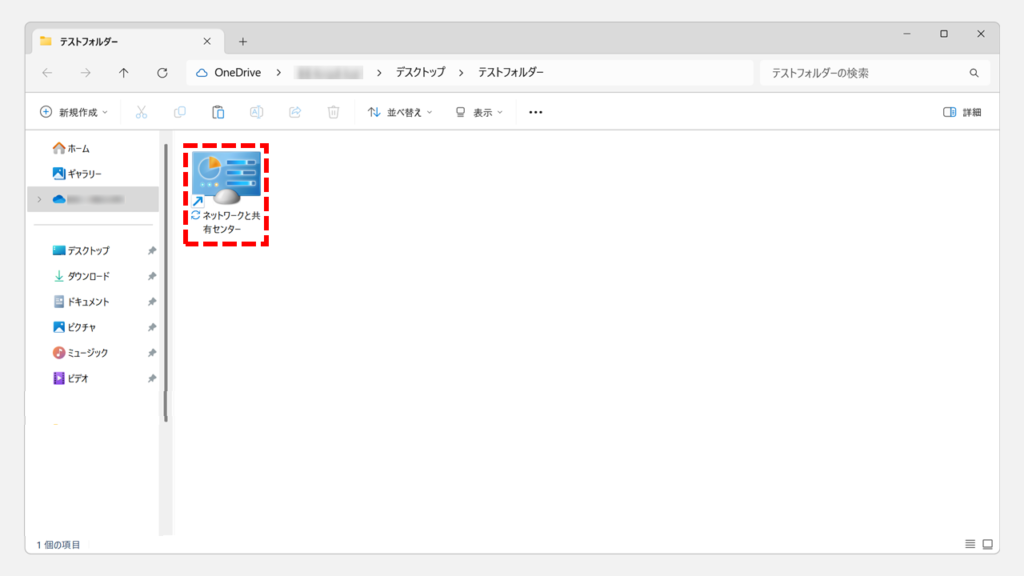
Windows11の「ネットワークと共有センター」ウィンドウが表示されれば、ショートカットの作成は成功です。
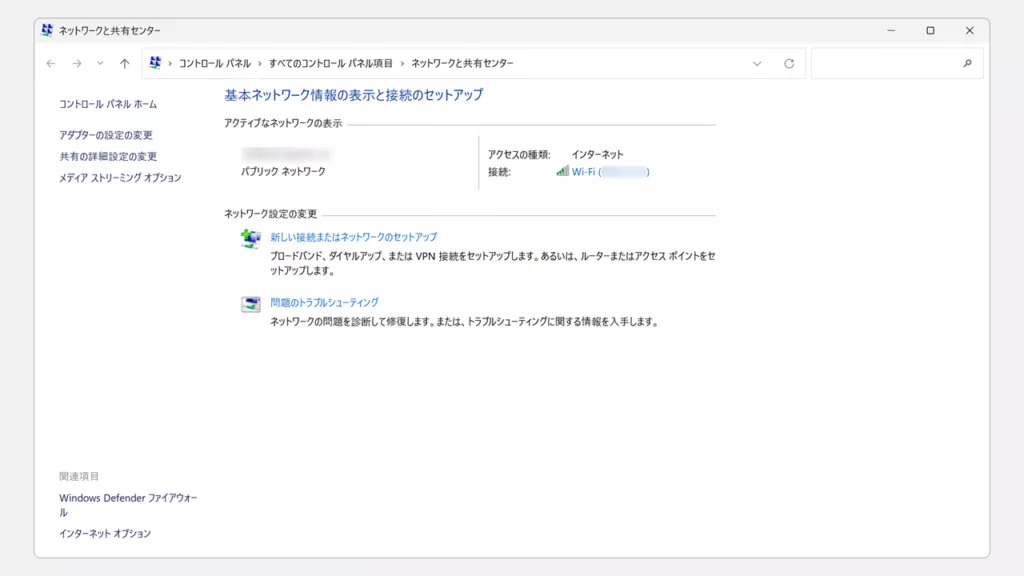
コントロールパネルからネットワークと共有センターを開く
Windowsの設定変更でおなじみの「コントロールパネル」からも、ネットワークと共有センターを開くことができます。この方法は、以下のメリット・デメリットがあります。
メリット:
- マウス操作だけで完結する: キーボードを使わず、マウス操作だけでネットワークと共有センターを開くことができます。
- Windowsの標準機能を使う: 特別なツールやコマンドを覚える必要がなく、Windowsの標準機能だけで操作できます。
デメリット:
- 他の方法に比べて手順が多い: 他の方法と比較して、ネットワークと共有センターを開くまでに、いくつかのステップを踏む必要があります。
キーボード操作が苦手な方や、Windowsの設定画面に慣れている方には、この方法が分かりやすいかもしれません。
それでは、具体的な手順を見ていきましょう。
まずは、Windows11でコントロールパネルを開きます。
コントロールパネルの開き方については、以下の記事を参考にしてください。
コントロールパネル: Windowsの設定を変更するためのツールです。
ディスプレイ、ネットワーク、プログラムの追加と削除など、様々な設定項目があります。
コントロールパネルが開いたら、「ネットワークとインターネット」をクリックしてください。
「ネットワークとインターネット」が見当たらない場合は、コントロールパネル右上の「表示方法」が「カテゴリ」になっているか確認してください。
「カテゴリ」以外になっている場合は、「カテゴリ」を選択してください。
コントロールパネルの表示方法: コントロールパネルの項目の表示形式は「カテゴリ」「大きいアイコン」「小さいアイコン」の3種類があります。
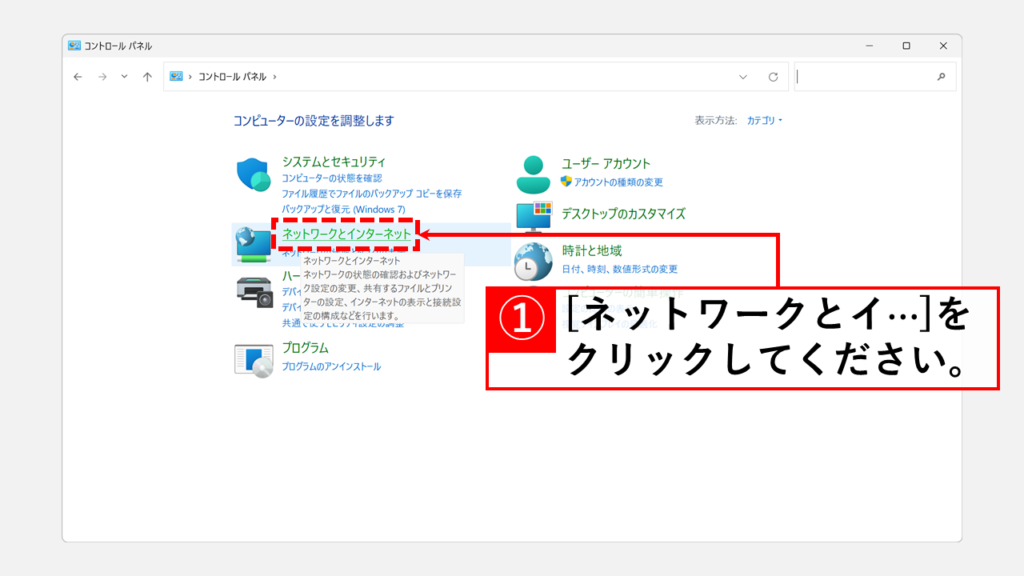
表示された画面で「ネットワークと共有センター」をクリックしてください。
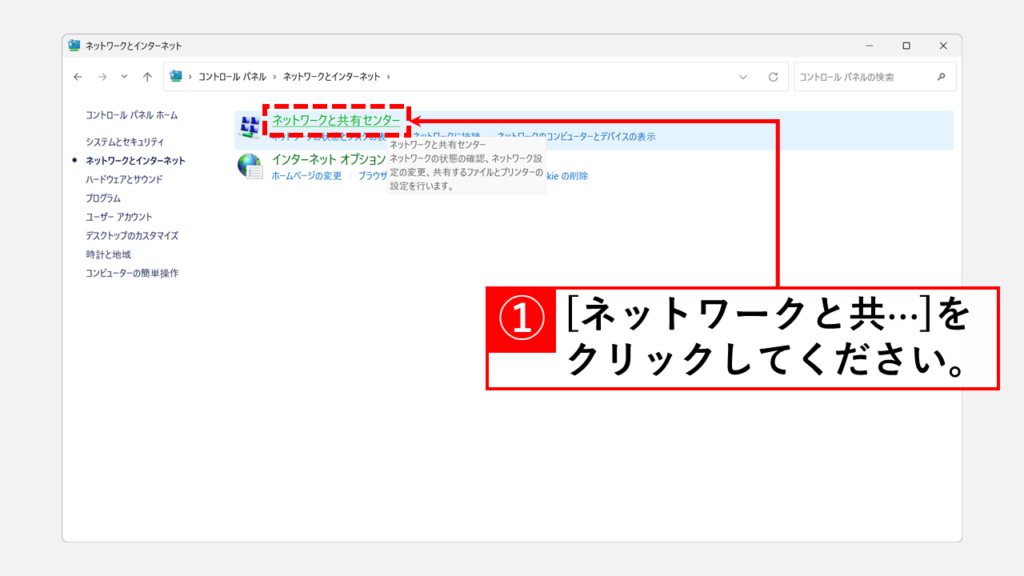
「ネットワークと共有センター」をクリックすると、Windows11の「ネットワークと共有センター」ウィンドウが表示されます。
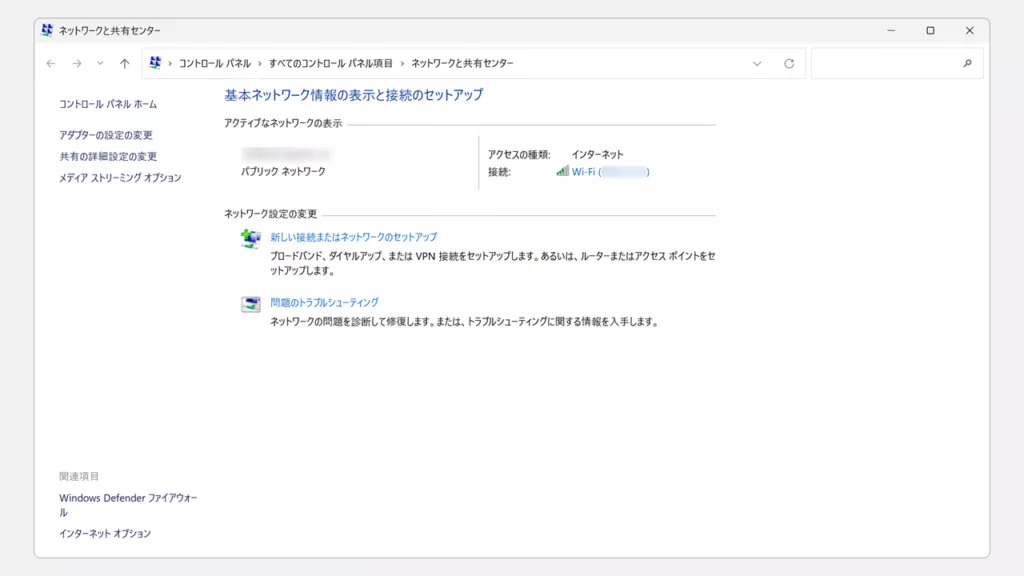
Windows11でネットワークと共有センターを開く方法に関するよくある質問と答え
Windows11でネットワークと共有センターを開く方法に関するよくある質問と答えをまとめました。
その他Windows11に関する記事
その他のWindows11に関する記事はこちらです。ぜひご覧ください。
-

【Windows11】デスクトップのアイコンが勝手に移動する原因と解決策をわかりやすく解説
Windows11でデスクトップのアイコンが勝手に移動してしまい、「せっかく整理したのにまたバラバラ…」と悩んでいませんか? 実は、このトラブルの多くは「アイコンの自動... -



Windows11でIE(インターネットエクスプローラー)を起動する方法
こんな人にオススメの記事です IE(インターネットエクスプローラー)を使う必要がある人 Windows11でIE(インターネットエクスプローラー)を起動する方法を知りたい人... -



【Windows11】複数ファイルを一括印刷・PDF化する2つの方法|PDF・Word・画像をまとめて出力
この記事では、Windows11の標準機能だけでフォルダー内の複数ファイルを数回のクリックで一括印刷・PDF化する2つの方法を解説します。 私自身、月末の締め日に50枚超の... -



【Windows11】ネットワーク上のデバイスが表示されない原因と対処法
この記事では、Windows11で、同じネットワーク上にあるはずのPCやプリンター、NASといったデバイスが表示されない場合の原因と対処法を分かりやすく解説します。 「急い... -



【Windows11】エクスプローラーでファイルのプレビューが表示されない原因と対処法
この記事では、Windowsのエクスプローラーで、画像やPDFなどのファイルがプレビューウィンドウに表示されない原因と、その具体的な対処法を、実際の画面を使いながらわ... -



【Windows11】フォルダーに表示される「今日」「昨日」等を非表示にする方法
こんな人にオススメの記事です フォルダー(エクスプローラー)の「今日」「昨日」「今週に入って(昨日は含めず)」などのグループ化を解除したい人 フォルダー(エクス... -


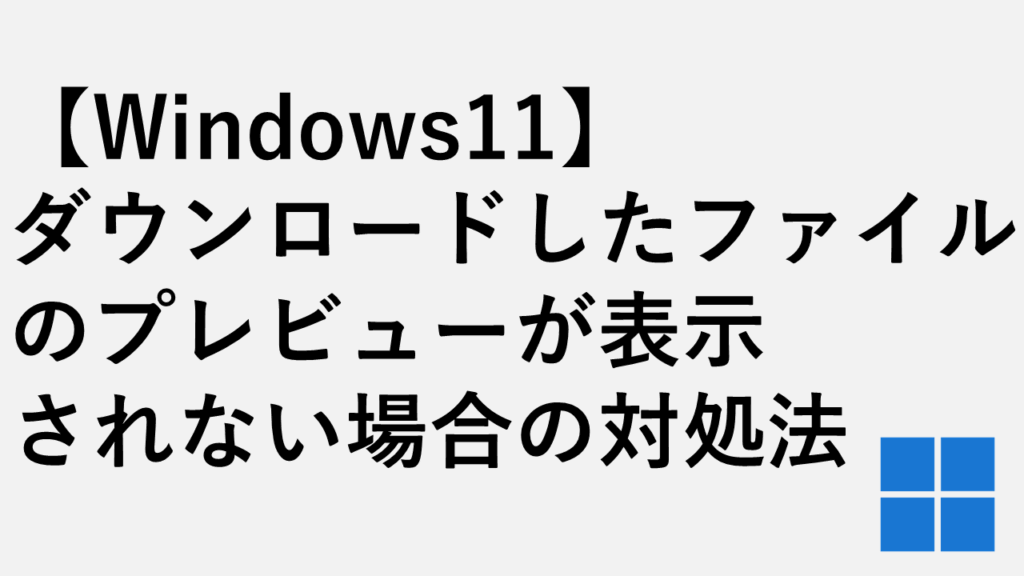
【Windows11】ダウンロードしたファイルのプレビューが表示されない場合の対処法
この記事では、「プレビューを表示しようとしているファイルは、コンピューターに問題を起こす可能性があります」と表示された場合の対処法を、初心者の方にも分かりや... -



【Windows11】.NET Framework 3.5/4.8を有効にする方法
この記事では、古いソフトやゲームの実行に必要な「.NET Framework 3.5」をWindows11で有効化(インストール)する方法と、最新版の「.NET Framework 4.8」が有効になっ... -



PCを起動した日時とシャットダウンした日時を確認する方法 Windows11
こんな人にオススメの記事です パソコンの起動/終了のログ(履歴)を確認したい人 パソコンを最後に起動した日時を確認したい人 イベントビューアーの便利な使い方を知...
最後までご覧いただき、ありがとうございました。
記事の内容は独自検証に基づくものであり、MicrosoftやAdobeなど各ベンダーの公式見解ではありません。
環境によって結果が異なる場合がありますので、参考のうえご利用ください。
誤りのご指摘・追記のご要望・記事のご感想は、記事のコメント欄またはこちらのお問い合わせフォームからお寄せください。個人の方向けには、トラブルの切り分けや設定アドバイスも実施します。
※Microsoft、Windows、Adobe、Acrobat、Creative Cloud、Google Chromeほか記載の製品名・サービス名は各社の商標または登録商標です。


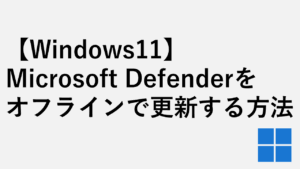


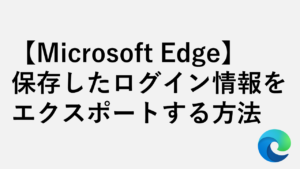


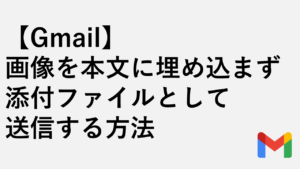
![[デバイスのセットアップを完了しましょう]を非表示にする方法](https://jo-sys.net/wp-content/uploads/2022/02/デバイスのセットアップを完了しましょうを非表示にする方法-300x169.png)

する方法-300x169.png)

コメント